7. Tiết kiệm pin triệt để

HTC 8X là một thiết bị di động có lượng pin thuộc hàng khá/tốt so với các sản phẩm cùng phân khúc, tuy nhiên vẫn có những thao tác bạn nên thực hiện để tối ưu nó. Quan trọng hơn hết, chúng ta cần nhớ tắt bộ bắt Wi-Fi, dữ liệu di động (3G), Bluetooth hay bộ định vị GPS – vốn được xác định là những kẻ làm hao pin nhất trên các thiết bị di động. Người dùng cũng nên kích hoạt chế độ tiết kiệm pin Battery Saver, vốn đã được cài mặc định trên HTC 8X.
8. Sạc không dây (chỉ dành cho phiên bản Verizon)
Một tính năng hữu ích trên chiếc HTC 8X phiên bản Verizon, đó là nó có thể sạc thông qua một dock sạc không dây thay vì dây sạc như kiểu truyền thống.
9. Phóng to các chi tiết trên màn hình dễ dàng
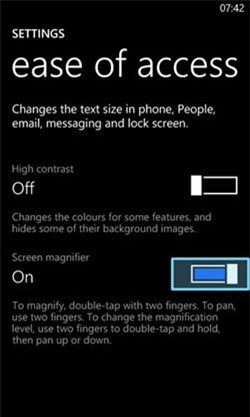
Người dùng nếu cảm thấy không thoải mái trước cỡ chữ, hay biểu tượng nhỏ của HTC 8X hoàn toàn có thể chỉnh cỡ chữ to hơn trong mục hệ thống.
Không chỉ có vậy, người dùng cũng có thể phóng to bất cứ một chi tiết nào trên màn hình, bằng cách vào Setting, chọn tab “ease of access”, sau đó bật chức năng “Screen magnifier”. Giờ đây bạn chỉ cần nhấn 2 lần vào một chi tiết là có thể ngay lập tức phóng to nó, rất hữu ích với người dùng có tuổi.
10. Copy và dán
Copy và Paste (dán) đoạn văn bản là những điều cơ bản đối với mỗi người sử dụng thiết bị công nghệ từ trước tới nay. Trên chiếc HTC 8X, người dùng cần nhấn và giữ đoạn văn bản muốn copy, và bôi đen chúng bằng cách kéo ngón tay ra 2 đầu đoạn văn. Một thông báo sẽ hiện lên bên trên cho phép chúng ta chọn thao tác copy.
Ở nơi cần dán, chúng ta lặp lại thao tác và chọn Paste, rất đơn giản phải không.
11. Truy cập vào tab mới trên trình duyệt IE
Trình duyệt Internet Explorer là trình duyệt web mặc định trên Windows Phone với nhiều tính năng hữu ích với người dùng. Tuy nhiên nút hiện thị các tabs của nó có thể sẽ hơn khó để ý với người dùng mới làm quen.
Để vào tab mới, chúng ta trước hết cần nhấn vào mục Setting ( hình elips ) trong trình duyệt IE, sau đó lựa chọn nút Tabs.
12. Sử dụng Google Maps trên HTC 8X
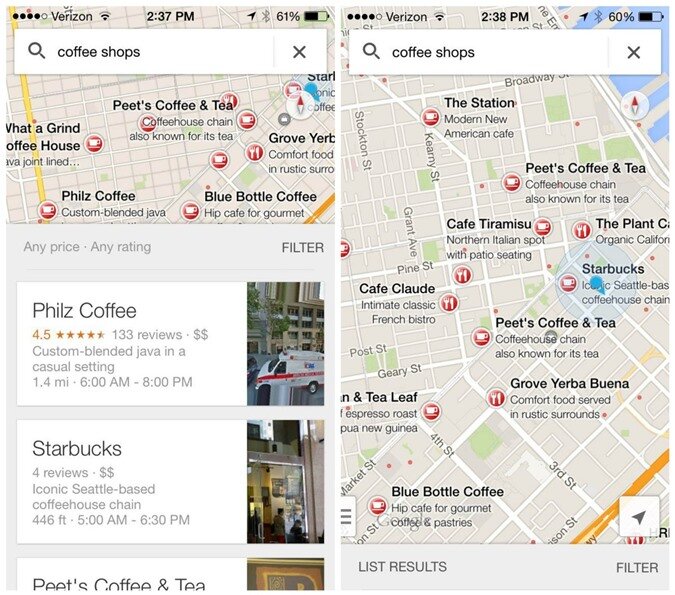
Nếu bạn là một fans hâm mộ của trình tìm đường Google Map, thay vì các ứng dụng mặc định của HTC hay Microsoft, thì cũng ta hoàn toàn có thể truy cập nó bằng cách dưới đây mặc dù Microsoft luôn ra sức chặn người dùng tới với đối thủ truyền kiếp – Google.
Trước hết chúng ta truy cập vào website maps.google.com, sau đó nhấn vào Setting, và pin trang web ấy ra ngoài màn hình chính.













